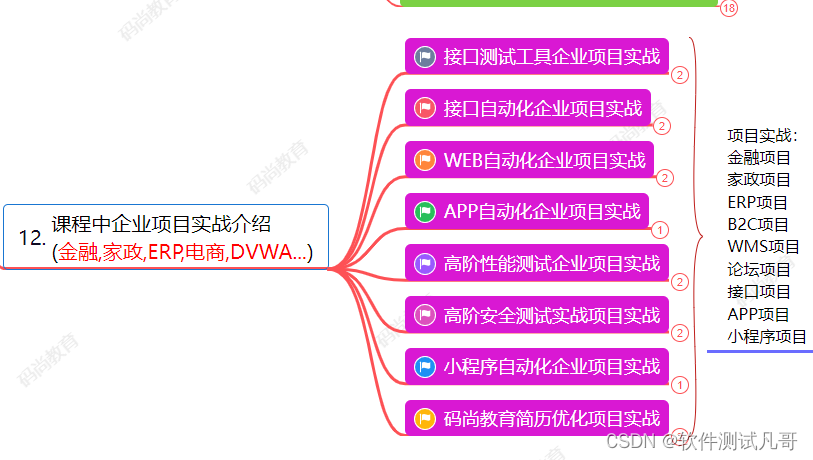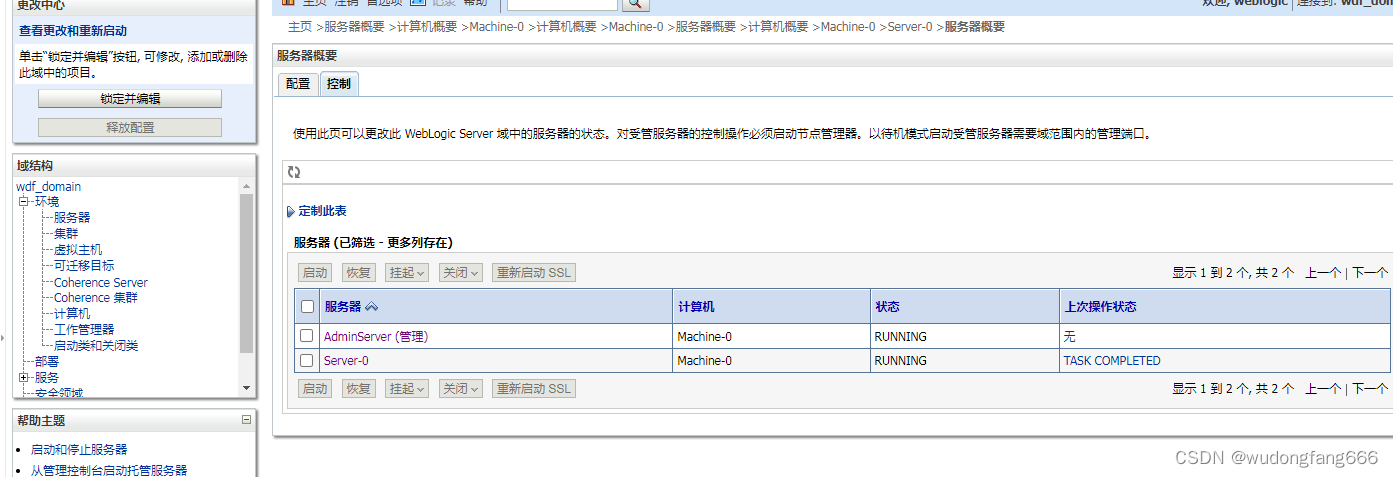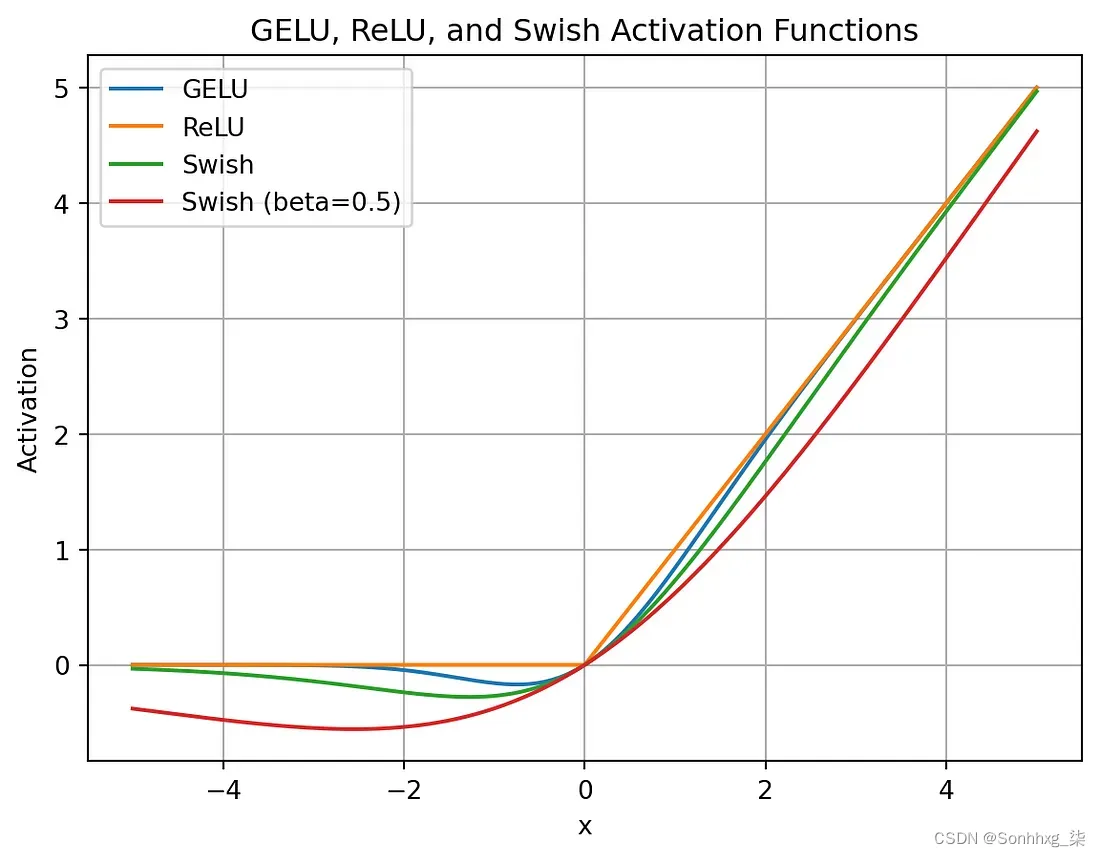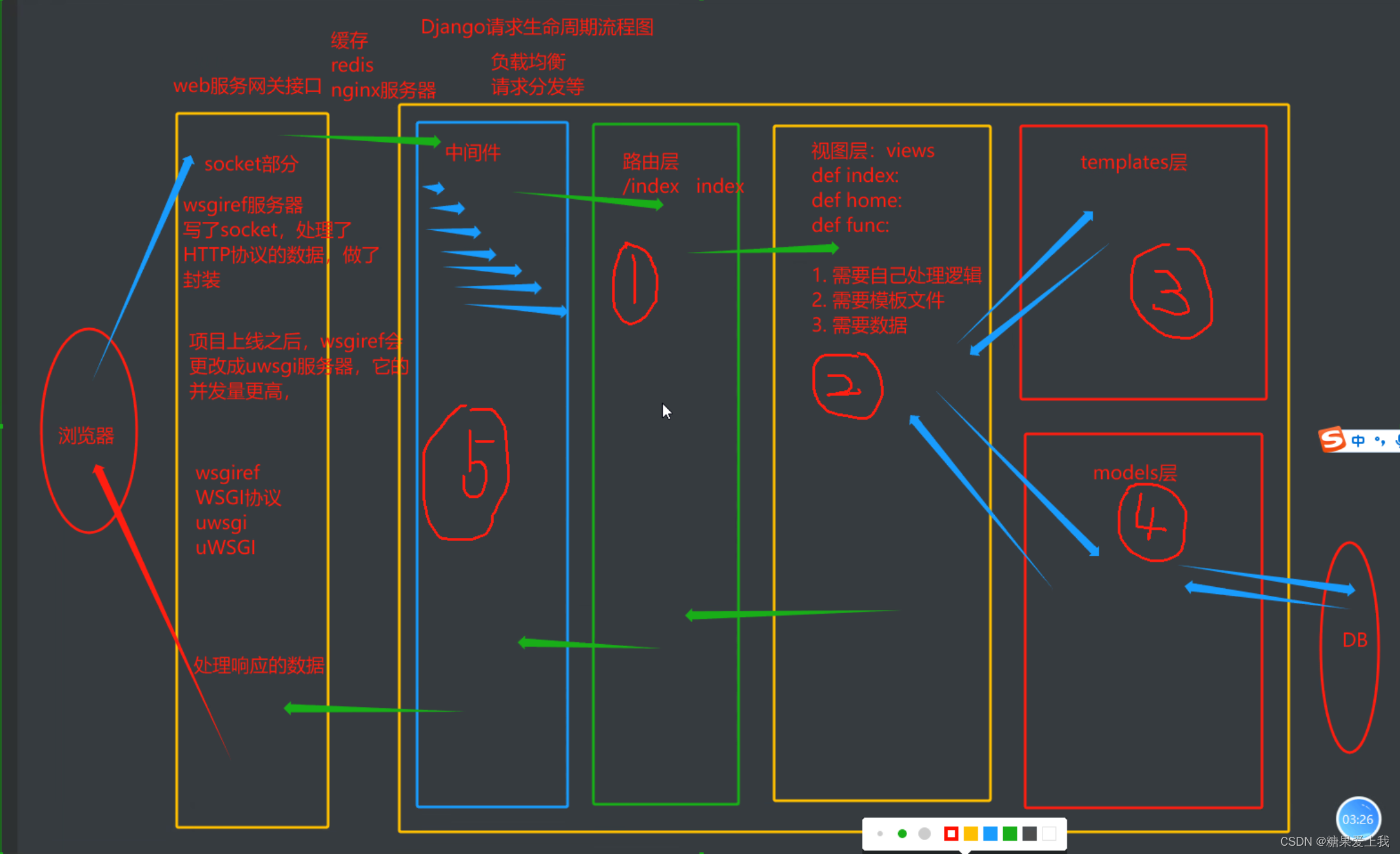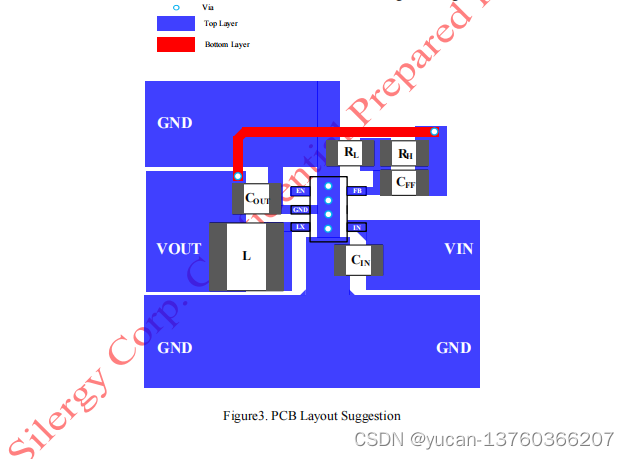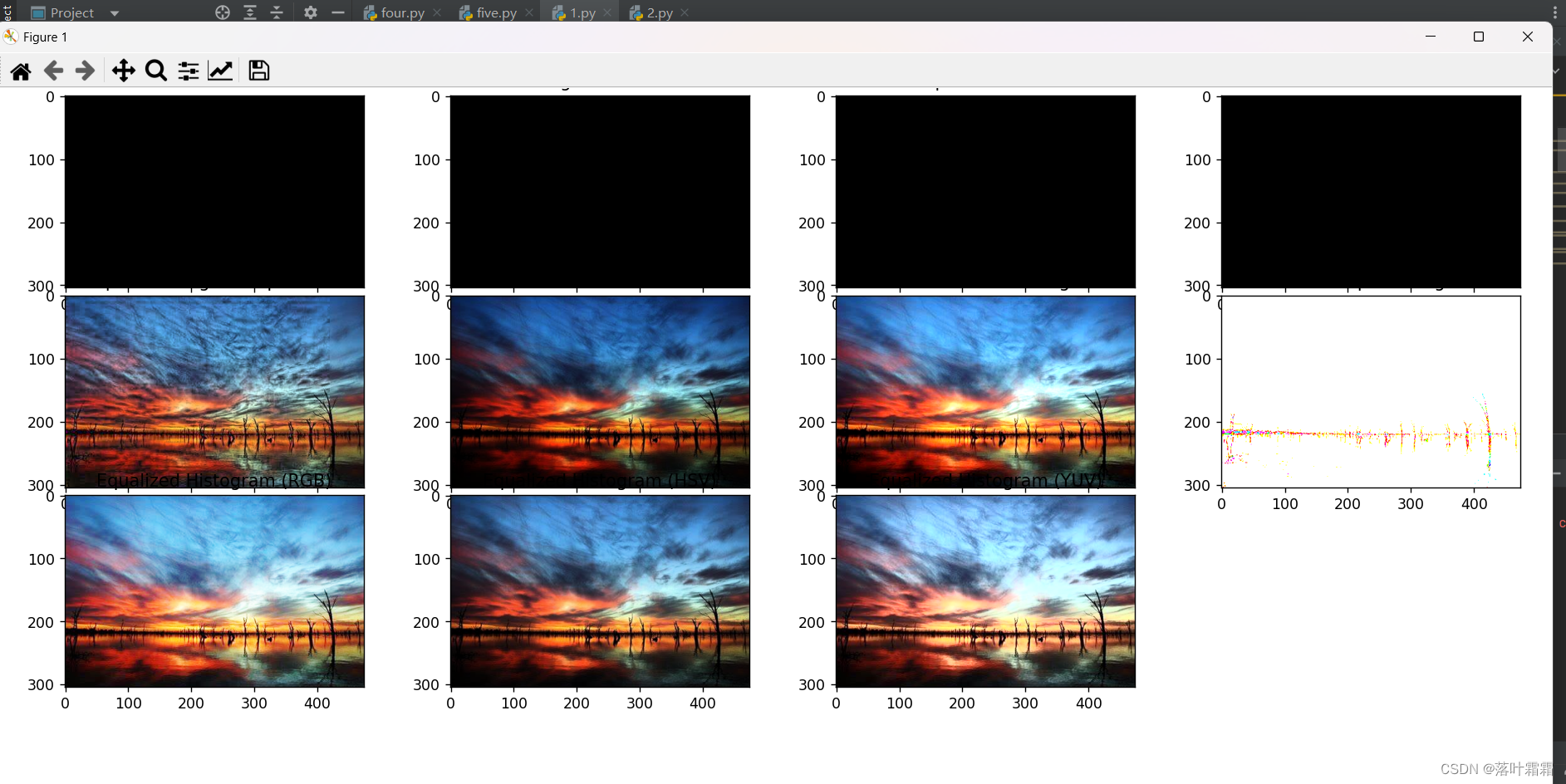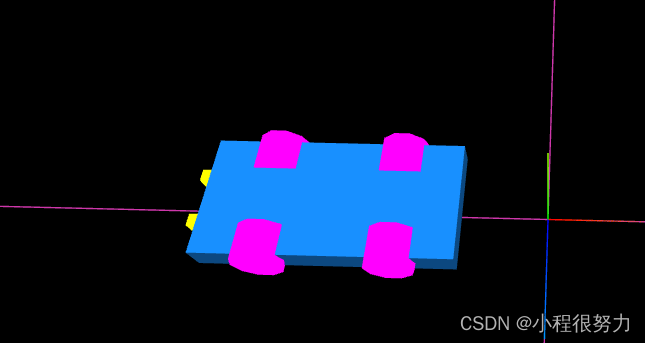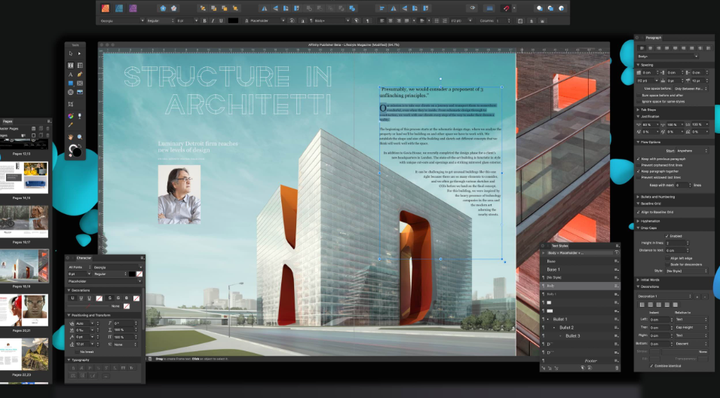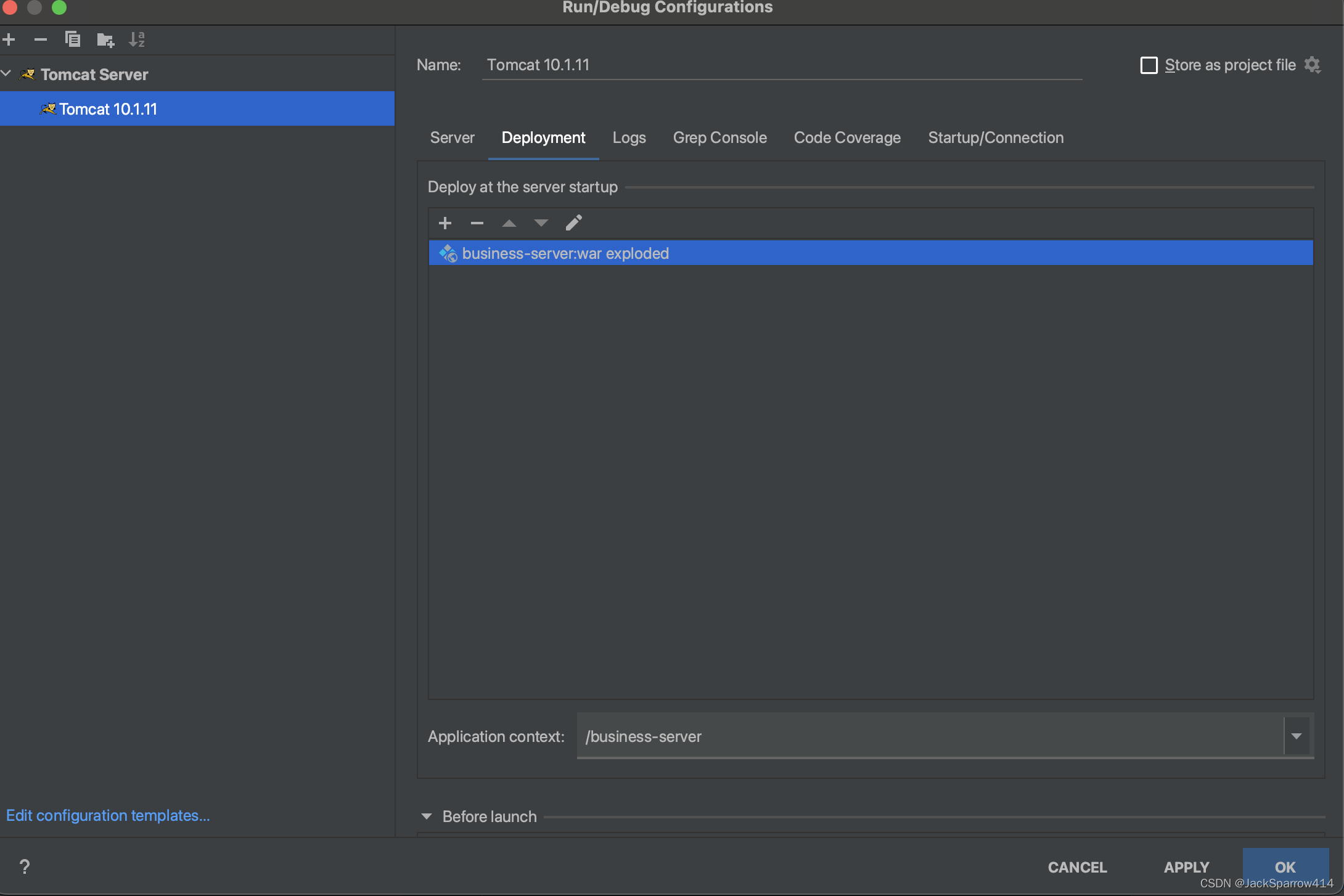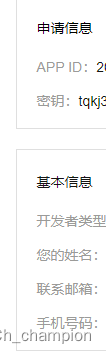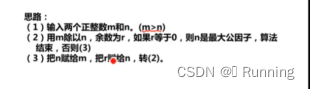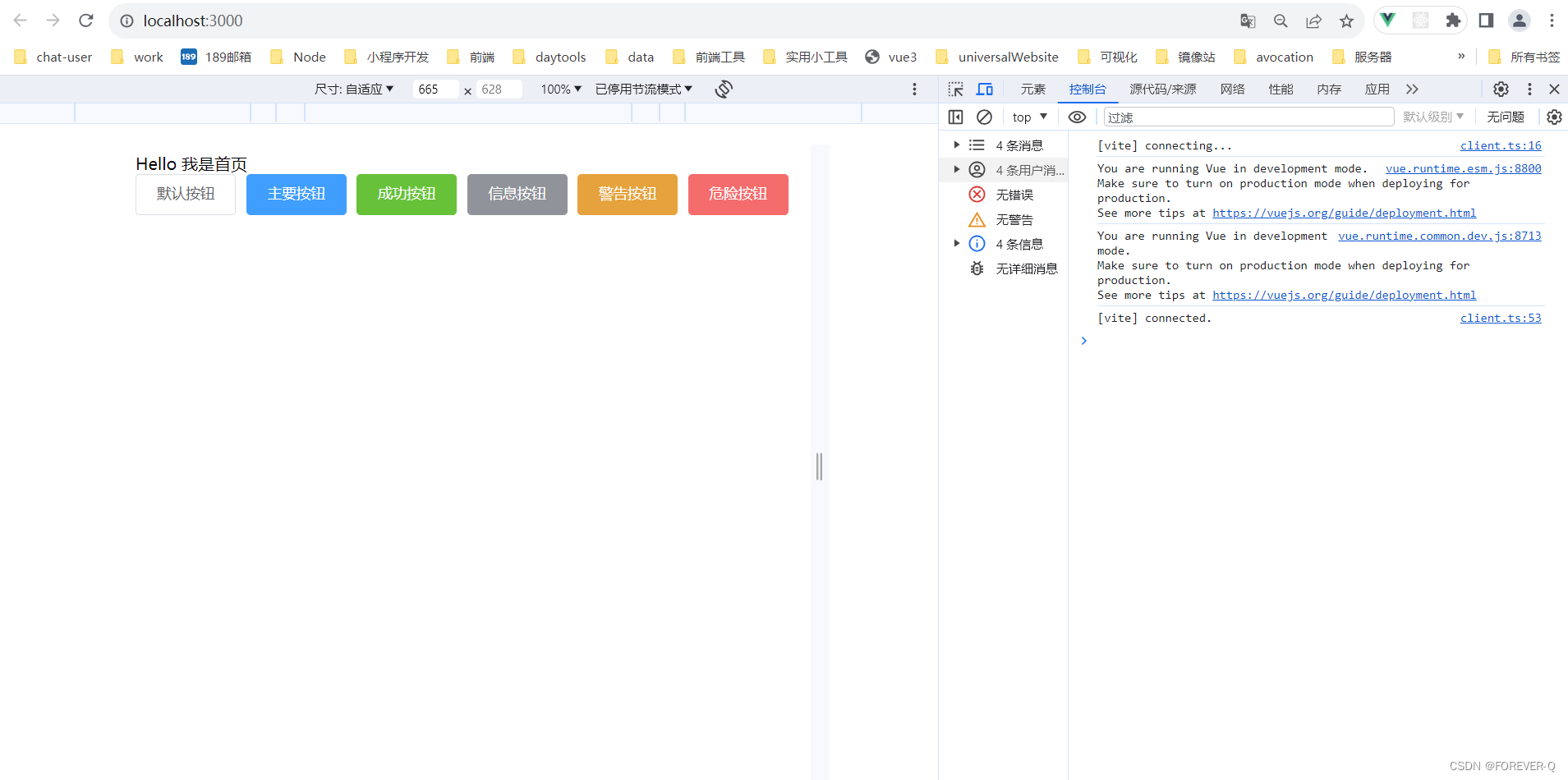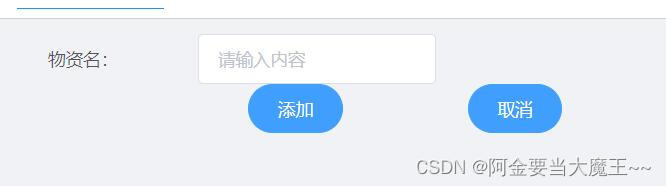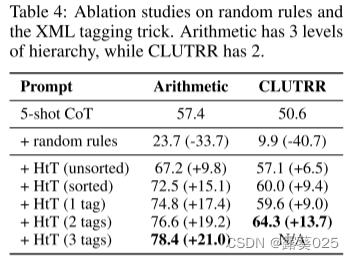【文章末尾给大家留下了大量的福利】
小伙伴们,用python做接口自动化是不是写代码比较繁琐,而且没有python代码基础的小伙伴根本无从下手对吧!今天我们来学习一下如何使用JMeter工具实现接口自动化测试。
01
安装
1、安装JDK,配置java环境变量(安装过程略)
2、安装Jmeter(安装过程略)
3、安装ANT
- 下载安装
下载地址: http://ant.apache.org/bindownload.cgi
① 下载后解压到指定位置即可,比如:F:\apache-Ant
② 将jmeter所在的目录下extras子目录里的ant-jmeter-1.1.1.jar复制到ant所在目录lib子目录之下,这样ant运行时才能找到”
org.programmerplanet.ant.taskdefs.jmeter.JMeterTask”这个类,从而成功触发JMeter脚本。
- 配置环境变量
添加环境变量(以windows为例)
ANT_HOME F:\apache-Ant
CLASSPATH %ANT_HOME%\lib
Path %ANT_HOME%\bin
- 验证安装结果,命令行输入ant -version,出现版本信息则安装成功

自动化测试相关教程推荐:
2023最新自动化测试自学教程新手小白26天入门最详细教程,目前已有300多人通过学习这套教程入职大厂!!_哔哩哔哩_bilibili
2023最新合集Python自动化测试开发框架【全栈/实战/教程】合集精华,学完年薪40W+_哔哩哔哩_bilibili
测试开发相关教程推荐
2023全网最牛,字节测试开发大佬现场教学,从零开始教你成为年薪百万的测试开发工程师_哔哩哔哩_bilibili
postman/jmeter/fiddler测试工具类教程推荐
讲的最详细JMeter接口测试/接口自动化测试项目实战合集教程,学jmeter接口测试一套教程就够了!!_哔哩哔哩_bilibili
2023自学fiddler抓包,请一定要看完【如何1天学会fiddler抓包】的全网最详细视频教程!!_哔哩哔哩_bilibili
2023全网封神,B站讲的最详细的Postman接口测试实战教学,小白都能学会_哔哩哔哩_bilibili
02
ANT与JMeter
配置ANT与Jmeter的配置文件
1、配置ANT配置ant编译文件build.xml
拷贝下面的内容与新建的txt文件中,并将此文件改名为:build.xml
<?xml version="1.0" encoding="utf-8"?>
<project name="pc" default="all" basedir="F:\apache-jmeter-5.0\jmeterAutoTest"><tstamp><format property="time" pattern="yyyyMMddhhmm" /></tstamp><property name="jmeter.home" value="F:\apache-jmeter-5.0" /><property name="jmeter.result.jtl.dir" value="F:\apache-jmeter-5.0\jmeterAutoTest\pc\resultlog\jtl" /><property name="jmeter.result.html.dir" value="F:\apache-jmeter-5.0\jmeterAutoTest\pc\resultlog\html" /><property name="ReportName" value="TestReport" /><property name="jmeter.result.htmlName" value="${jmeter.result.html.dir}/${ReportName}${time}.html" /><property name="jmeter.result.jtlName" value="${jmeter.result.jtl.dir}/${test}${time}.jtl" /><property name="mail_from" value="xx@163.com" /><property name="mail_to" value="xx@qq.com" /><target name="all"><antcall target="test" /><antcall target="report" /><antcall target="send" /></target><target name="test"><taskdef name="jmeter" classname="org.programmerplanet.ant.taskdefs.jmeter.JMeterTask" /><jmeter jmeterhome="${jmeter.home}" resultlog="${jmeter.result.jtlName}"><testplans dir="F:\apache-jmeter-5.0\jmeterAutoTest\pc\script" /></jmeter></target><path id="xslt.classpath"><fileset dir="${jmeter.home}/lib" includes="xalan*.jar"/><fileset dir="${jmeter.home}/lib" includes="serializer*.jar"/></path><target name="report"><xslt classpathref="xslt.classpath"force="true"in="${jmeter.result.jtlName}"out="${jmeter.result.htmlName}"style="${jmeter.home}/extras/jmeter-results-detail-report_21.xsl"><param name="dateReport" expression="${time}"/></xslt><copy todir="${jmeter.result.html.dir}"><fileset dir="${jmeter.home}/extras"><include name="collapse.png" /><include name="expand.png" /></fileset></copy></target></project>
2、改build.xml文件,按照实际的文件路径配置好
3、配置jmeter.properties
配置jmeter报告输出格式为xml,在jmeter/bin目录下jmeter.properties文件中修改jmeter.save.saveservice.output_format=csv为jmeter.save.saveservice.output_format=xml,并去掉前面的注释符号#
4、准备测试脚本数据
新建文件夹pc,pc文件夹分别新建buildfile,resultlog,script 三个文件夹,buildfile文件夹放入build.xml文件,resultlog里分别新建html,jtl文件夹。
注:Resultlog
- Html文件夹装的是ant 转化后的结果
- Jtl文件装的是meter生成的结果
- Script:Jmeter执行的脚本
03
测试报告
打开命令行进行build.xml文件所在的目录,输入ant即可生成报告,报告存放在html文件夹里

生成的测试报告如下:

测试报告优化
用jmeter自带的测试报告得到的测试报告信息并不是很全,这里参考网上的方法,做一个优化
1、下载优化模板jmeter-results-shanhe-me.xsl,拷贝到jmeter的extras目录中,如C:\apache-jmeter-2.12\extras
2、设置测试输出报告要输出的内容,同样在jmeter.properties中,设置需要输出的内容为true,并去掉前面的注释符号#,这里全部设置成true
修改前:

修改后:

3、设置build文件的报告模板为优化后的模板jmeter-results-shanhe-me.xsl

4、按前面的方式再次用ant构建测试,查看优化后的测试报告

从软件测试到测试开发全套视频+文档+项目+简历模板+面试宝典资料包
需要的小伙伴可以点击小编主页
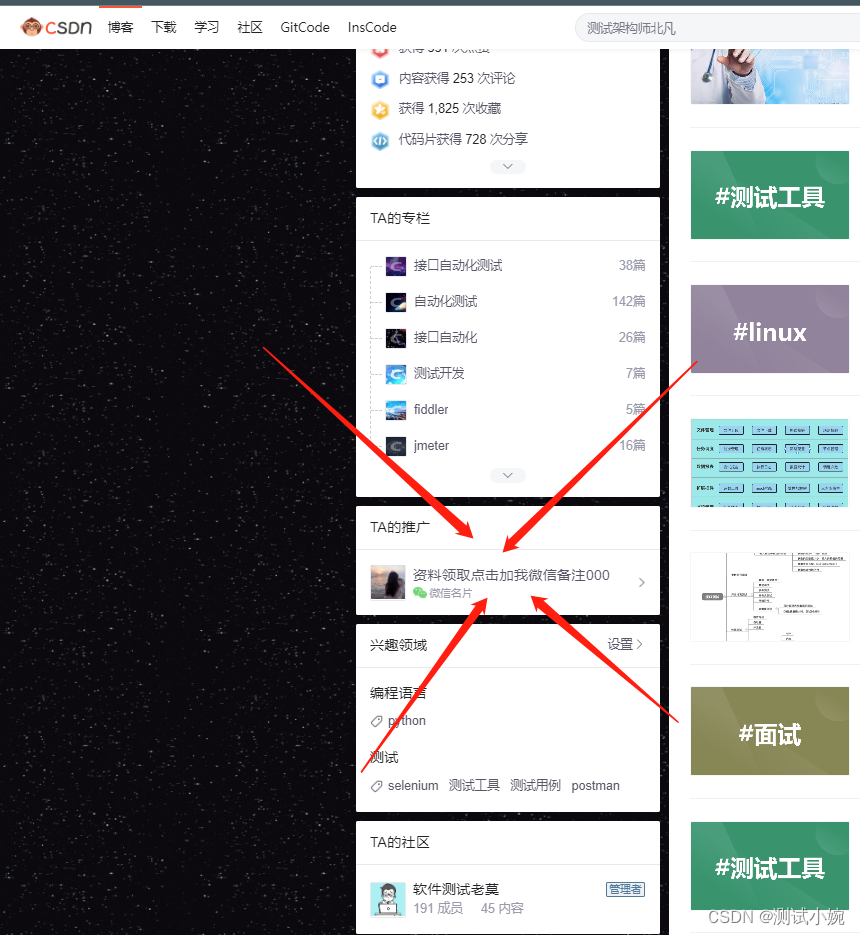
,验证消息填写000即可获取喔
一、Python编程入门到精通

二、接口自动化项目实战
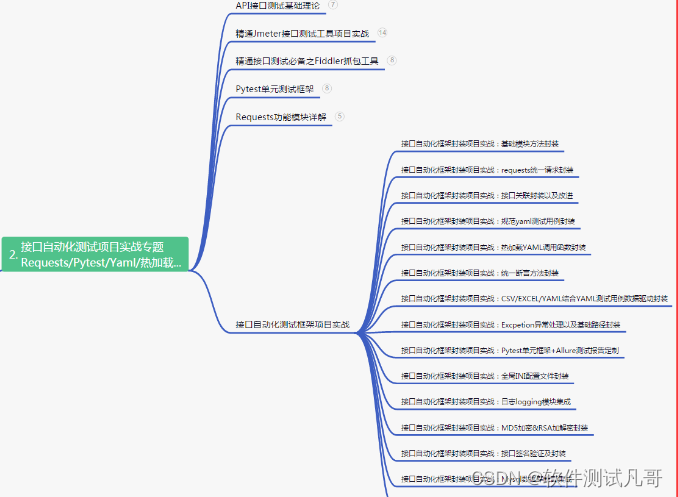
三、Web自动化项目实战
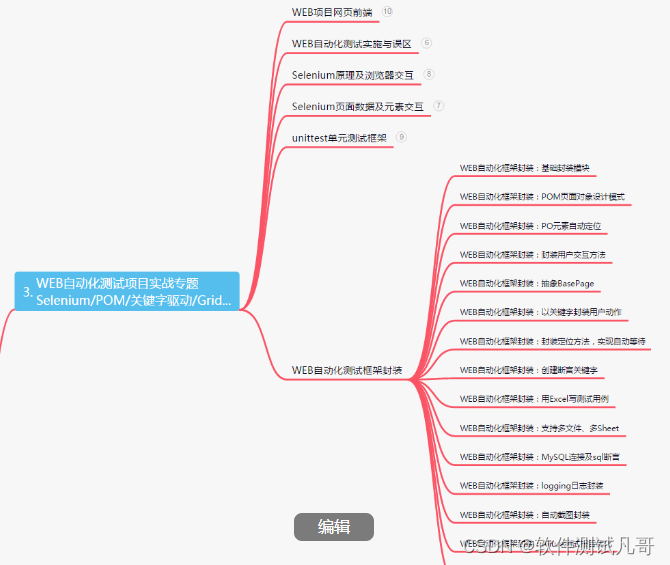
四、App自动化项目实战

五、一线大厂简历
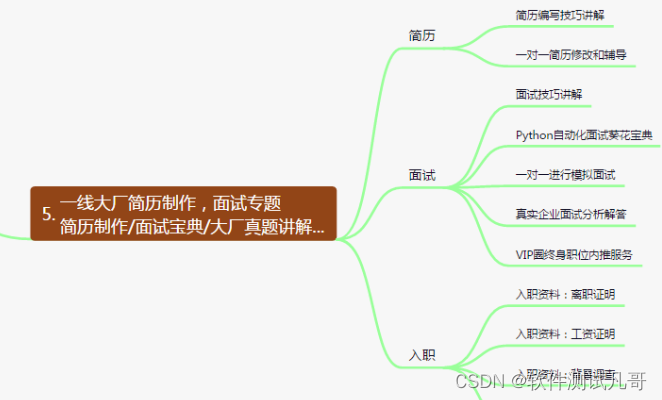
六、测试开发DevOps体系
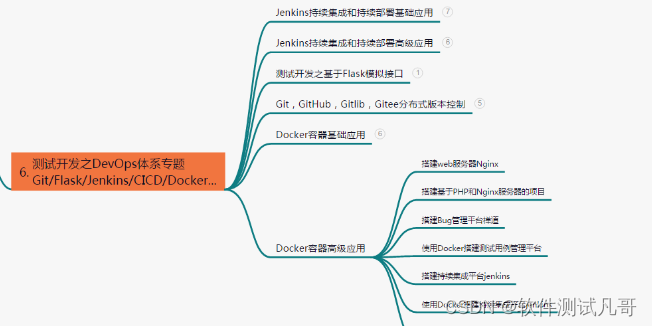
七、常用自动化测试工具

八、JMeter性能测试
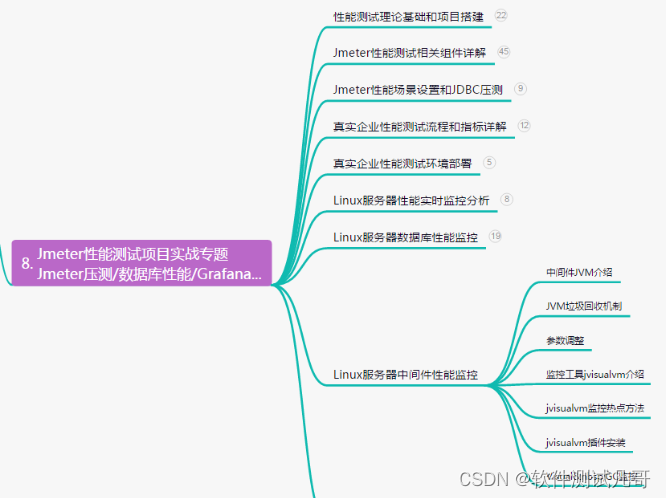
九, 银行业务测试
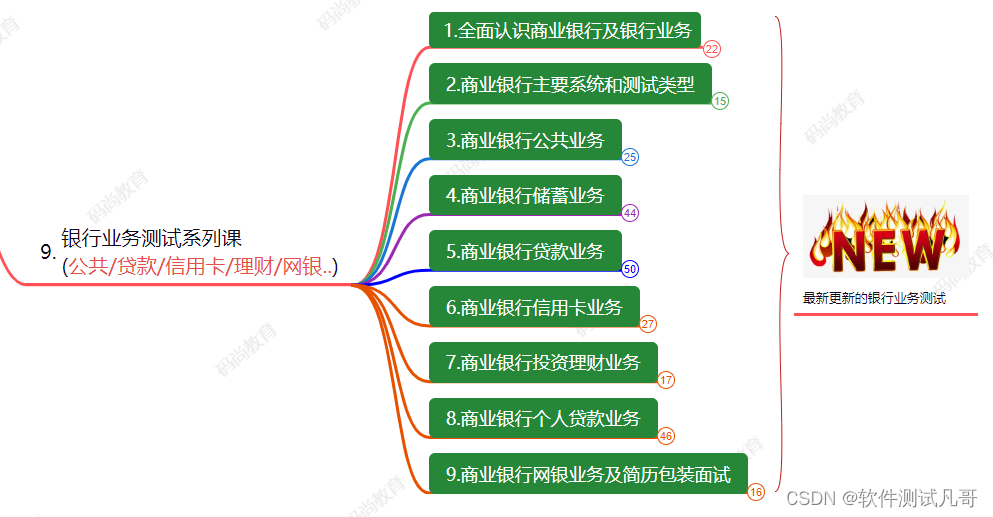
十,大数据测试和业务分析
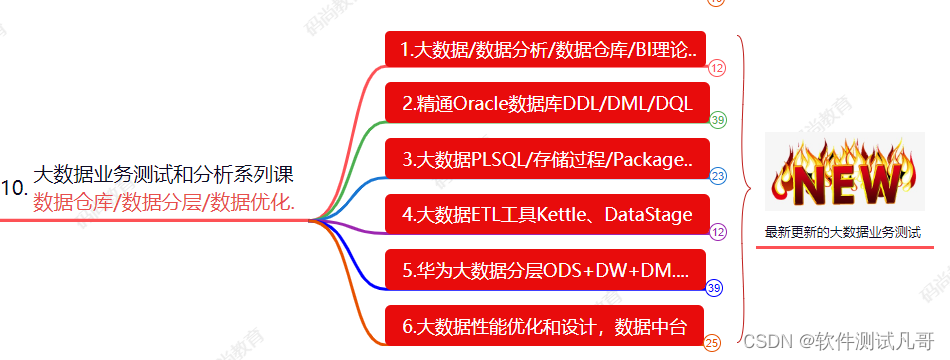
十一:项目实战